cmd是用于执行输入的命令,我们大部分都用其排除或解决某些类型的Windows问题,但是近期有部分Win11用户在运行cmd时出现提示“请求的操作需要提升”的情况,这是怎么回事呢?出现这一情况很有可能是因为操作权限不足导致的,下面我们来看看小编为大家带来的两种解决方法吧,希望对你有所帮助。
方法一:
1、首先,桌面任务栏下,右键点击【Windows开始徽标】;
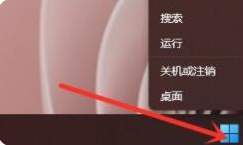
2、在打开的隐藏菜单项中,选择【Windows 终端 (管理员)】;

3、这样就可以打开【管理员:Windows PowerShell】,Win11中,还新增加了多标签功能,可以点击窗口中的【向下小箭头】;

4、然后,在打开的下拉菜单项中,选择【命令提示符】;

5、这样就可以打开【管理员:命令提示符】。

方法二:
1、首先,按【Win】键,或点击底部任务栏上的【开始图标】;

2、打开的开始菜单中,点击最上方的【在此键入以搜索】;

3、然后输入【cmd】命令;

4、再点击【以管理员身份运行】打开命令提示符应用;

5、管理员命令提示符窗口,输入并按回车执行以下命令:
net user administrator /active:yes
就能开启超级管理员了。

超级管理员的权限比普通的管理员权限更高。
以上就是小编为大家带来的Win11运行cmd提示“请求的操作需要提升”的两种解决方法,希望对大家有所帮助,更多相关内容请继续关注橙子系统。
© 版权声明
THE END















